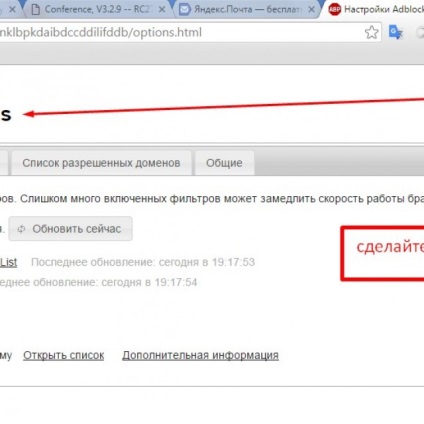
Dar pentru aceasta, trebuie mai întâi să fie instalat. Apoi faceți clic pe pictograma din browser. Citiți și instalați!
În alte browsere, totul este identic. Este necesar să apăsați fie pe trei benzi, fie pe o cheie, în partea dreaptă aflată chiar în partea superioară și accesați setările sau ceva de genul acesta. În diferite browsere, numele poate fi diferit și diferit de cel al meu. Dar, având în vedere logica, veți înțelege totul.
Vedeți capturile de ecran. Și fă-o.
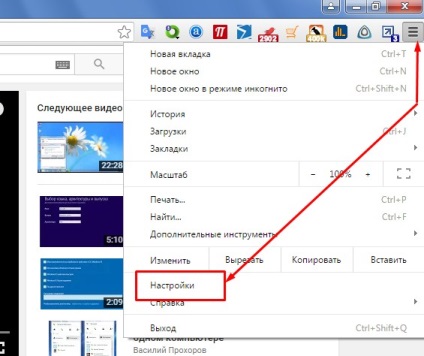

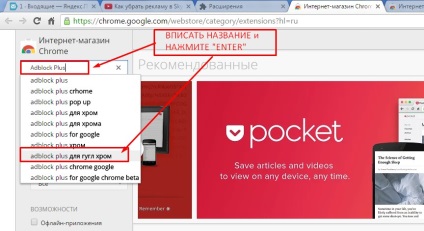
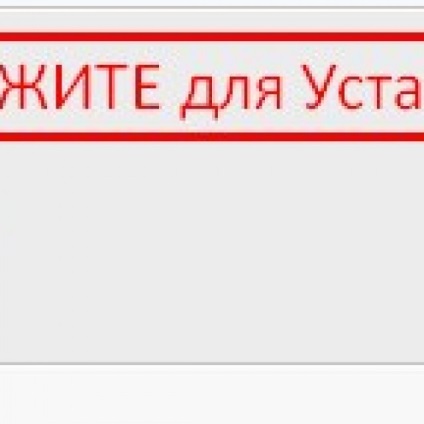
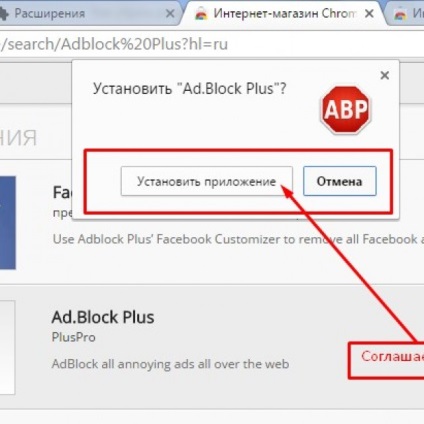
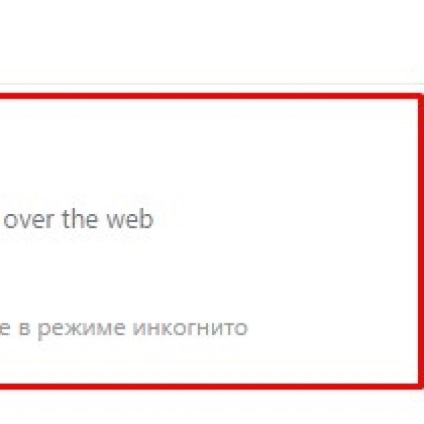
Îmi amintesc doar unde să găsiți acest fișier. C: \ Windows \ System32 \ drivere \ etc \ hosts
Acesta este copiat și lipit în fereastră.
Vă reamintesc că fac acest lucru pentru Windows7. În alte sisteme de operare (OS) există diferențe. Dar, în principiu, totul arată.
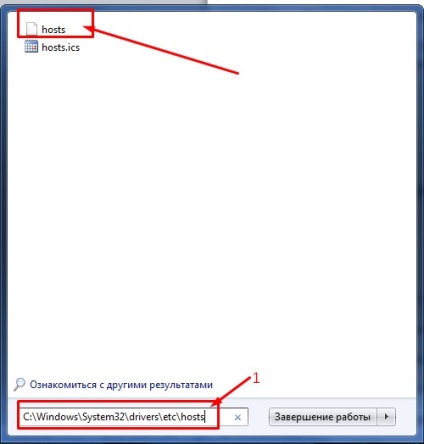
Și apoi totul este simplu. Trebuie să o deschideți cu un notepad. Și în acest fișier trebuie să adăugați câteva linii.